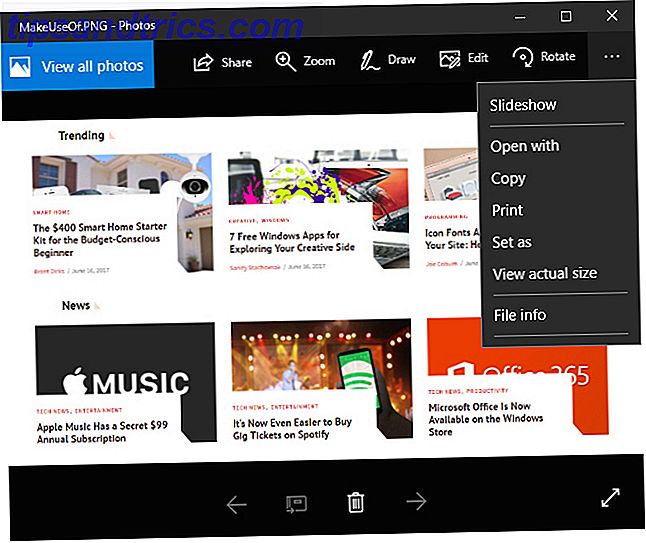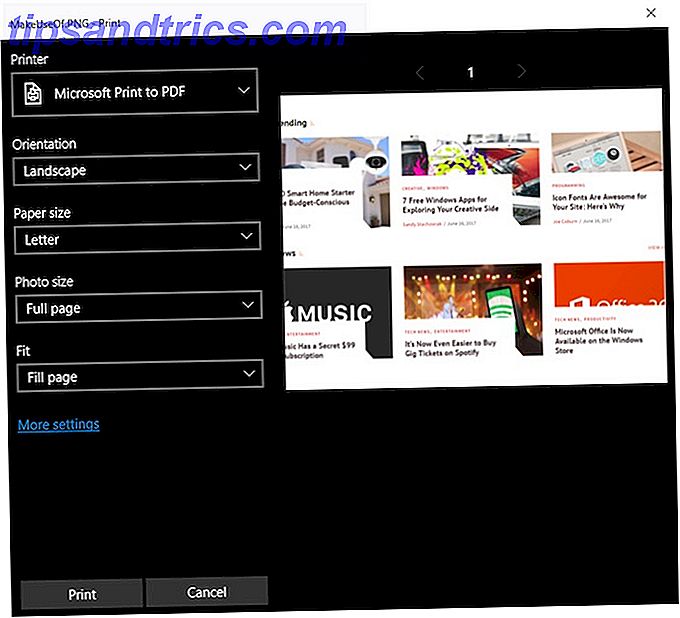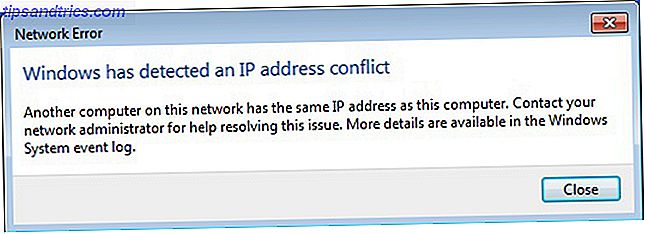Konvertieren von Bildern in PDFs auf Windows 10 Maschinen könnte nicht einfacher sein, und der beste Teil ist, müssen Sie keine zusätzliche Software herunterladen oder verlassen Sie sich auf Ressourcen-hogging Programme wie Adobe Reader Dies ist, warum Sie nicht brauchen Adobe Reader Dies Warum brauchen Sie nicht Adobe Reader Adobe Reader ist aufgebläht, langsam und eine Belastung. Kurz gesagt, es ist unnötig. Brauchen Sie überhaupt einen PDF Reader? Wir zeigen Ihnen, wie Sie PDF-Dateien ohne Adobe Reader öffnen können. Weiterlesen .
Führen Sie folgende Schritte aus, um ein Bild unter Windows 10 in ein PDF zu konvertieren:
- Öffnen Sie das Foto in der Standard-Windows 10 Photo-App 10 Dinge, die Sie nicht kennen Die Windows 10-Fotos-App könnte 10 Dinge tun, die Sie nicht kennen Die Windows 10-Fotos-App kann die Standard-Fotos-App von Windows 10 für die meisten Fotobearbeitungsaufgaben verwenden mit Leichtigkeit. Wir zeigen Ihnen, wo Sie die weniger bekannten Funktionen von Photo finden und verwenden können. Weiterlesen . (Wenn Sie Ihre Standard-Fotoanzeige-App bereits geändert haben, können Sie das Foto ganz einfach öffnen, indem Sie mit der rechten Maustaste darauf klicken. Öffnen Sie " Öffnen" mit > Fotos .)
- Sobald das Bild in Fotos geöffnet wurde, klicken Sie auf die Menüschaltfläche (drei Punkte) und dann auf Drucken .
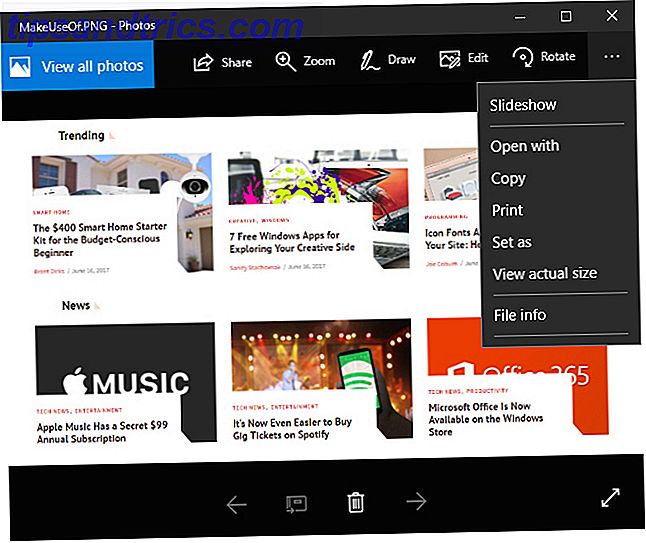
- Dies öffnet ein weiteres Dialogfeld, in dem Sie den Drucker aus einem Dropdown-Menü auswählen können. Wählen Sie Microsoft Print to PDF und klicken Sie auf die Schaltfläche Drucken .
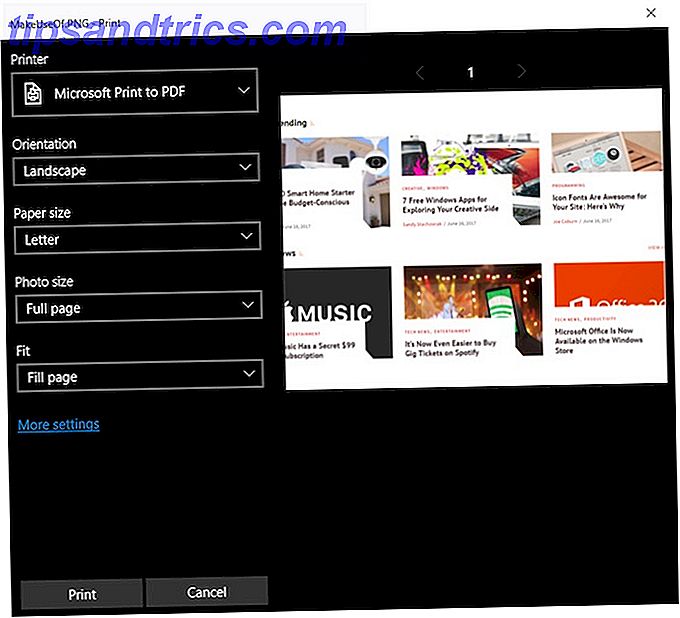
- Ein weiteres Dialogfeld wird angezeigt, in dem Sie den Dateinamen eingeben und den Speicherort auswählen können. Klicken Sie anschließend auf Speichern .
Diese Methode sollte mit jeder Bilddatei funktionieren, die Sie mit der Fotos App öffnen können: JPG, PNG, TIFF usw.
Was ist Ihre bevorzugte Methode, um Bilder in PDFs zu konvertieren? Lassen Sie es uns in den Kommentaren wissen.